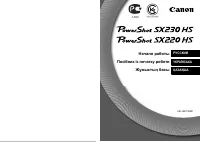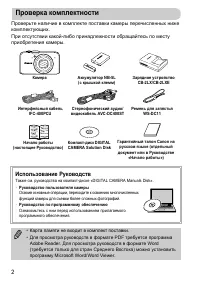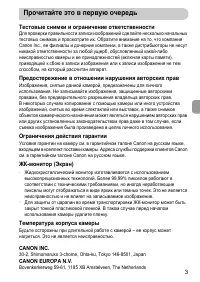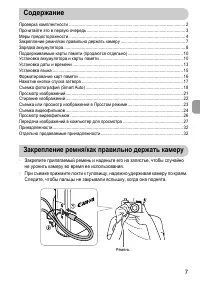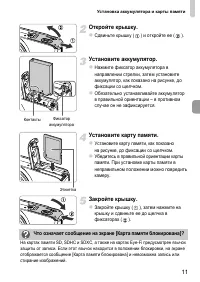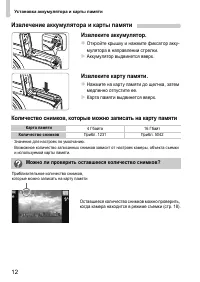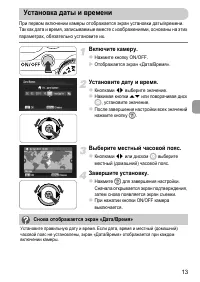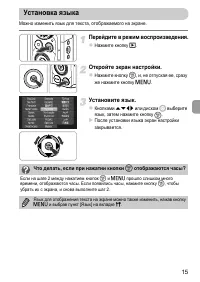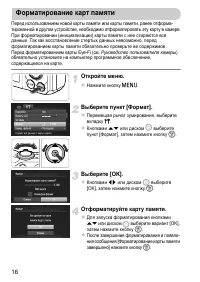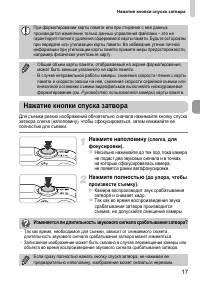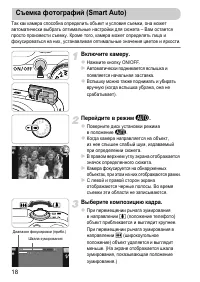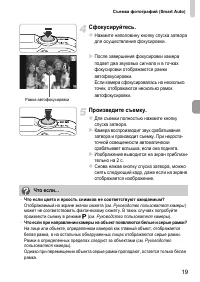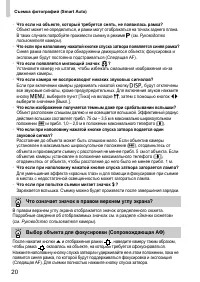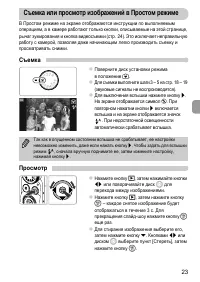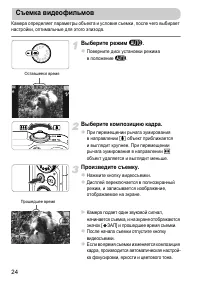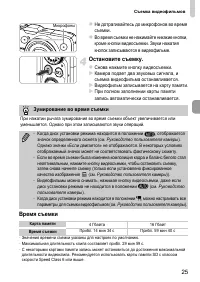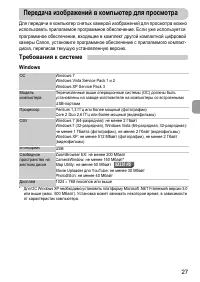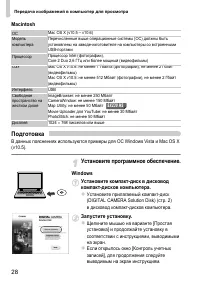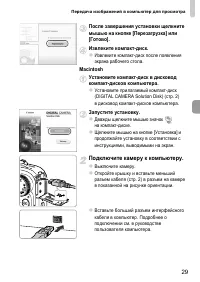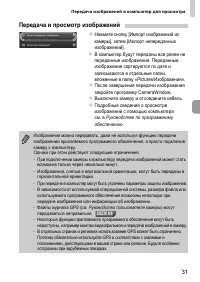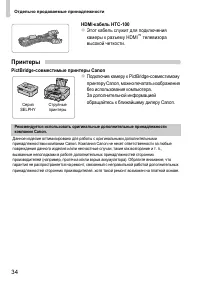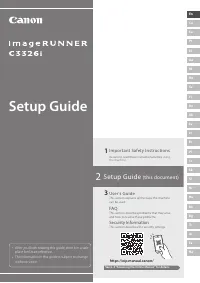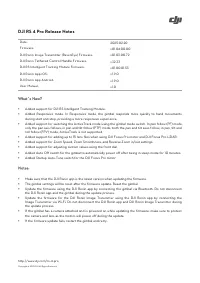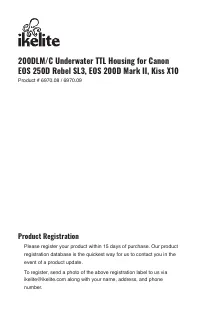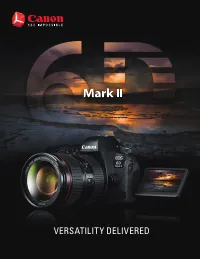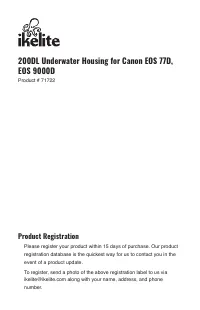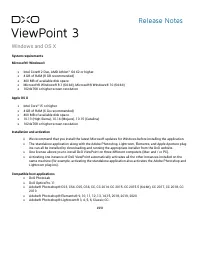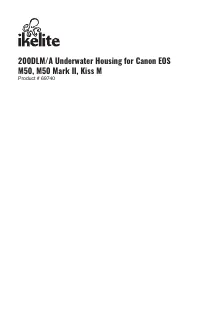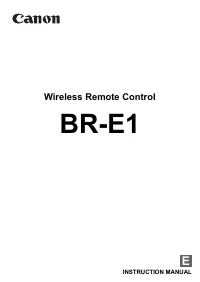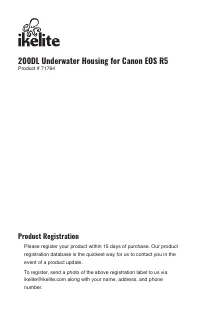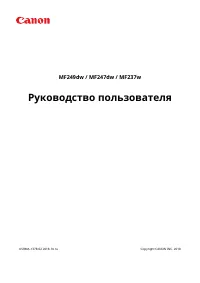Страница 2 - РУССКИЙ; «DIGITAL CAMERA Manuals Disk».
Начало работы РУССКИЙ • Перед началом работы с камерой обязательно ознакомьтесь с данным Руководством , включая раздел « Меры предосторожности ». • Ознакомление с данным Руководством поможет научиться правильному обращению с камерой . • Храните это Руководство в надежном месте , чтобы его можно было...
Страница 3 - Проверка
2 Проверьте наличие в комплекте поставки камеры перечисленных ниже комплектующих . При отсутствии какой - либо принадлежности обращайтесь по месту приобретения камеры . Использование Руководств Также см . руководства на компакт - диске «DIGITAL CAMERA Manuals Disk». • Руководство пользователя камеры...
Страница 4 - Прочитайте
3 Тестовые снимки и ограничение ответственности Для проверки правильности записи изображений сделайте несколько начальных тестовых снимков и просмотрите их . Обратите внимание на то , что компания Canon Inc., ее филиалы и дочерние компании , а также дистрибьюторы не несут никакой ответственности за ...
Страница 5 - Предостережение; Меры
4 • Перед использованием камеры обязательно прочтите приведенные ниже правила техники безопасности . Строго следите за соблюдением правил надлежащего обращения с камерой . • Рассматриваемые на последующих страницах меры предосторожности позволят исключить нанесение травм Вам и другим людям , а также...
Страница 7 - лицензировании
Меры предосторожности 6 Торговые марки • Логотип SDXC является торговой маркой корпорации SD-3C, LLC. • В данном устройстве используется технология exFAT, лицензированная у корпорации Microsoft. • HDMI, High-Definition Multimedia Interface и логотип HDMI являются торговыми марками корпорации HDMI Li...
Страница 9 - Зарядка
8 Для зарядки аккумулятора пользуйтесь зарядным устройством из комплекта поставки . Обязательно зарядите аккумулятор , так как он продается незаряженным . Снимите крышку . Установите аккумулятор . z Совместив метки o на аккумуляторе и зарядном устройстве , установите аккумулятор , сдвинув его внутрь...
Страница 14 - Установка; Снова
13 При первом включении камеры отображается экран установки даты / времени . Так как дата и время , записываемые вместе с изображениями , основаны на этих параметрах , обязательно установите их . Включите камеру . z Нажмите кнопку ON/OFF. X Отображается экран « Дата / Время ». Установите дату и врем...
Страница 15 - Аккумулятор
Установка даты и времени 14 Изменение даты и времени Текущие дату и время можно изменить . Откройте меню . z Нажмите кнопку n . Выберите пункт [ Дата / Время ]. z Перемещая рычаг зумирования , выберите вкладку 3 . z Кнопками op или диском Â выберите пункт [ Дата / Время ], затем нажмите кнопку m . И...
Страница 16 - opqr
15 Можно изменить язык для текста , отображаемого на экране . Перейдите в режим воспроизведения . z Нажмите кнопку 1 . Откройте экран настройки . z Нажмите кнопку m , и , не отпуская ее , сразу же нажмите кнопку n . Установите язык . z Кнопками opqr или диском Â выберите язык , затем нажмите кнопку ...
Страница 17 - Форматирование
16 Перед использованием новой карты памяти или карты памяти , ранее отформа - тированной в другом устройстве , необходимо отформатировать эту карту в камере . При форматировании ( инициализации ) карты памяти с нее стираются все данные . Так как восстановление стертых данных невозможно , перед форма...
Страница 18 - Нажмите; Нажатие
Нажатие кнопки спуска затвора 17 Для съемки резких изображений обязательно сначала нажимайте кнопку спуска затвора слегка ( наполовину ), чтобы сфокусироваться , затем нажимайте ее полностью для съемки . Нажмите наполовину ( слегка , для фокусировки ). z Несильно нажимайте до тех пор , пока камера н...
Страница 20 - Сфокусируйтесь; Что
Съемка фотографий (Smart Auto) 19 Сфокусируйтесь . z Нажмите наполовину кнопку спуска затвора для осуществления фокусировки . X После завершения фокусировки камера подает два звуковых сигнала и в точках фокусировки отображаются рамки автофокусировки . Если камера сфокусировалась на несколько точек ,...
Страница 22 - qr; Просмотр; Переключение
21 Снятые изображения можно просматривать на экране . Перейдите в режим воспроизведения . z Нажмите кнопку 1 . X Отображается последнее снятое изображение . Выберите изображение . z При нажатии кнопки q или повороте диска Â против часовой стрелки производится циклический переход между изображениями ...
Страница 23 - Стирание
22 Изображения можно выбирать и удалять по одному . Помните , что стертые изображения невозможно восстановить . Будьте внимательны при стирании изображений . Перейдите в режим воспроизведения . z Нажмите кнопку 1 . X Отображается последнее снятое изображение . Выберите изображение для стирания . z К...
Страница 26 - Зумирование
Съемка видеофильмов 25 z Не дотрагивайтесь до микрофонов во время съемки . z Во время съемки не нажимайте никакие кнопки , кроме кнопки видеосъемки . Звуки нажатия кнопок записываются в видеофильме . Остановите съемку . z Снова нажмите кнопку видеосъемки . X Камера подает два звуковых сигнала , и съ...
Страница 27 - Как
26 Снятые видеофильмы можно просматривать на экране . Перейдите в режим воспроизведения . z Нажмите кнопку 1 . X Отображается последнее снятое изображение . X Видеофильмы помечаются значком . Выберите видеофильм . z Кнопками qr или диском Â выберите видеофильм , затем нажмите кнопку m . Запустите во...
Страница 28 - Windows; Передача
27 Для передачи в компьютер снятых камерой изображений для просмотра можно использовать прилагаемое программное обеспечение . Если уже используется программное обеспечение , входящее в комплект другой компактной цифровой камеры Canon, установите программное обеспечение с прилагаемого компакт - диска...
Страница 29 - Macintosh; Подготовка; Windows Vista; Установите
Передача изображений в компьютер для просмотра 28 Macintosh Подготовка В данных пояснениях используются примеры для ОС Windows Vista и Mac OS X (v10.5). Установите программное обеспечение . Windows Установите компакт - диск в дисковод компакт - дисков компьютера . z Установите прилагаемый компакт - ...
Страница 30 - Подключите
Передача изображений в компьютер для просмотра 29 После завершения установки щелкните мышью на кнопке [ Перезагрузка ] или [ Готово ]. Извлеките компакт - диск . z Извлеките компакт - диск после появления экрана рабочего стола . Macintosh Установите компакт - диск в дисковод компакт - дисков компьют...
Страница 31 - Включите; Canon; CameraWindow
Передача изображений в компьютер для просмотра 30 Включите камеру . z Для включения камеры нажмите кнопку 1 . Откройте программу CameraWindow. Windows z Нажмите кнопку [ Загрузить изображения с камеры Canon, используя Canon CameraWindow]. X Открывается окно CameraWindow. z Если окно CameraWindow не ...
Страница 32 - Руководстве
Передача изображений в компьютер для просмотра 31 Передача и просмотр изображений z Нажмите кнопку [ Импорт изображений из камеры ], затем [ Импорт непереданных изображений ]. X В компьютер будут переданы все ранее не переданные изображения . Переданные изображения сортируются по дате и записываются...
Страница 33 - Зарядное; Принадлежности; Комплект; Отдельно
32 Следующие принадлежности камеры продаются отдельно . Некоторые принадлежности могут не продаваться в ряде регионов или могут быть уже сняты с продажи . Источники питания Зарядное устройство CB-2LX/CB-2LXE z Зарядное устройство для зарядки аккумулятора NB-5L. Аккумулятор NB-5L z Перезаряжаемый лит...
Страница 34 - Вспышка
Отдельно продаваемые принадлежности 33 Адаптер переменного тока ACK-DC30 z Этот комплект обеспечивает питание от бытовой электросети . Рекомендуется для питания камеры во время длительных сеансов работы или при подключении к компьютеру или принтеру . Не может использоваться для зарядки аккумулятора ...
Страница 35 - кабель; HDMI; Принтеры; совместимые
Отдельно продаваемые принадлежности 34 HDMI- кабель HTC-100 z Этот кабель служит для подключения камеры к разъему HDMI ™ телевизора высокой четкости . Принтеры PictBridge- совместимые принтеры Canon z Подключив камеру к PictBridge- совместимому принтеру Canon, можно печатать изображения без использо...